Office 365 Lisans Aktifleştirme Nasıl Yapılır?
Office 365 programı nasıl indirilir, satın alınan lisans nasıl aktifleştirilir? detaylı olarak bu içerikte.
Office 365’i İndirme
Office 365’i indirmek için aşağıdaki adımları takip edin:
- Office.com adresine gidin.
- Ücretsiz dene veya Ücretli satın al düğmesini tıklayın.
- Ücretsiz dene seçeneğini seçerseniz, bir Microsoft hesabı oluşturmanız veya mevcut hesabınızı kullanmanız istenecektir.
- Ücretli satın al seçeneğini seçerseniz, satın alma işleminizi tamamlamanız istenecektir.
Office 365’i Ayarlama
Office 365’i indirdikten sonra, aşağıdaki adımları takip ederek ayarlayın:
- Office uygulamasını açın.
- Giriş yap düğmesini tıklayın.
- Ücretsiz dene seçeneğini seçtiyseniz, ürün anahtarınızı girmeniz istenecektir.
- Ücretli satın al seçeneğini seçtiyseniz, Microsoft hesabınızı kullanarak oturum açmanız yeterli olacaktır.
Satın Alınan Hesabı Etkinleştirme
Satın alınan bir Office 365 hesabını etkinleştirmek için aşağıdaki adımları takip edin:
- Office.com adresine gidin.
- Üyelik sekmesini tıklayın.
- Üyelik aktivasyonu altındaki Etkinleştir düğmesini tıklayın.
- Ürün anahtarınızı girin ve Etkinleştir düğmesini tıklayın.
Ücretsiz Office 365 Kullanma
Microsoft, eğitim kurumları için ücretsiz Office 365 sunmaktadır. Ücretsiz Office 365’e erişmek için aşağıdaki adımları takip edin:
- Office.com adresine gidin.
- Ücretsiz dene düğmesini tıklayın.
- Ücretsiz Office 365 için kaydol düğmesini tıklayın.
- Eğitim kurumu e-posta adresi alanına geçerli bir okul e-posta adresi girin.
- Devam et düğmesini tıklayın.
- Microsoft hesabınız alanında bir Microsoft hesabı oluşturun veya mevcut hesabınızı kullanın.
- Hesap oluştur düğmesini tıklayın.
Office 365’in Satın Alınması
Office 365’i satın almak için aşağıdaki adımları takip edin:
- Office.com adresine gidin.
- Ücretli satın al düğmesini tıklayın.
- İstediğiniz Office 365 planını seçin.
- Satın al düğmesini tıklayın.
- Satın alma işleminizi tamamlamak için ekrandaki talimatları izleyin.
Office 365’in Ücretsiz Deneme Süresi
Office 365’in ücretsiz deneme süresi 1 aydır. Ücretsiz deneme süresinin sonunda, aboneliğinizi devam ettirmek için ödeme yapmanız gerekir.
Office 365’in Ücretli Planları
Office 365, aşağıdaki ücretli planlar sunmaktadır:
- Microsoft 365 Aile: 5 kullanıcıya kadar erişim.
- Microsoft 365 Bireysel: 1 kullanıcıya kadar erişim.
- Microsoft 365 İş: İş için özelleştirilmiş planlar.
Office 365’in Özellikleri
Office 365, aşağıdaki özellikleri içerir:
- Word: Metin belgeleri oluşturma, düzenleme ve paylaşma.
- Excel: Elektronik tablolar oluşturma, düzenleme ve paylaşma.
- PowerPoint: Sunumlar oluşturma, düzenleme ve paylaşma.
- Outlook: E-posta, takvim ve kişileri yönetme.
- OneDrive: Dosyaları çevrimiçi depolama ve paylaşma.
- Microsoft Teams: İşbirliği ve iletişim için bir platform.
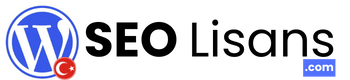
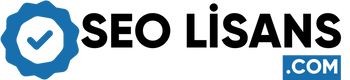

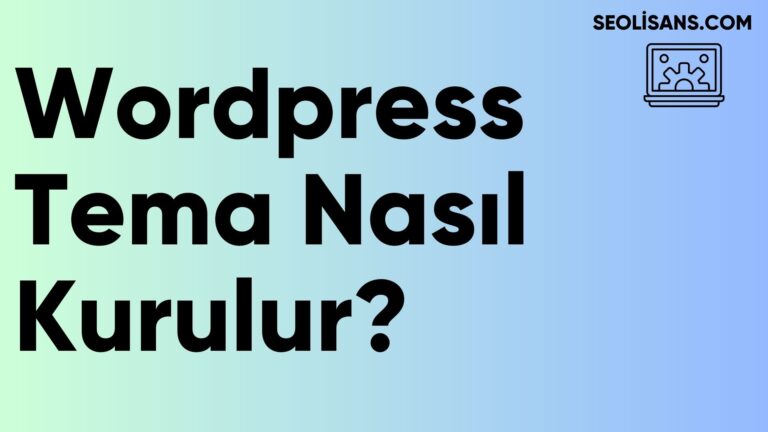
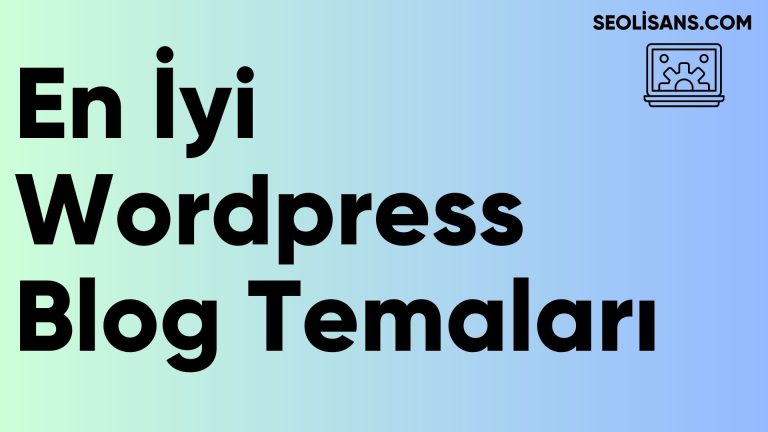

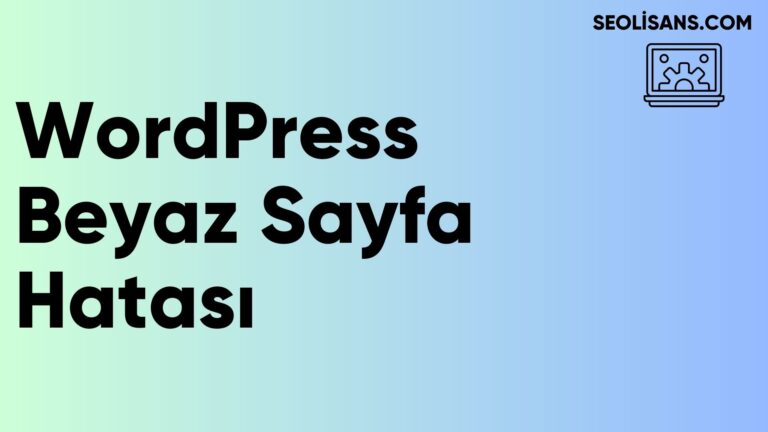

MacOs Sonoma 14.1.2 işletim sistemi için sorun olur mu acaba
Merhaba, cihazınıza Office 365 programını yükleyebiliyorsanız eğer uyumludur.